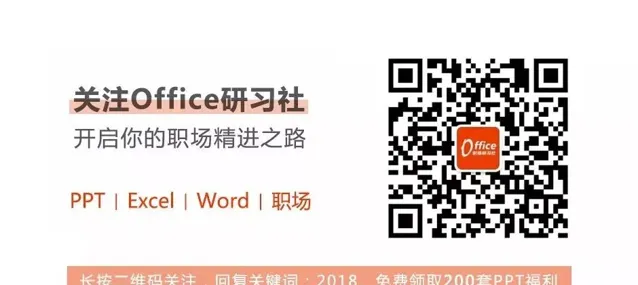點選 👆 office研習社 👇 關註星標 ★ 不迷路
你 好, 我是小智。
在使用Excel的時候,我們經常會使用一些小技巧來提高工作效率。
這些小技巧都不難,但需要經常使用才會熟練。
如果你還不會以下這幾個常用的小技巧,趕快學起來, 關鍵時候能幫助你解決問題! 下面一起來學 習吧~
1、 轉換數位
我們在統計表格時,輸入長串數位,你會遇到表格裏的數位內容變成E+15的情況。
因為Excel采用的是科學計數法,所以一般超過11個數位自動以科學技術法來顯示。
我們可以使用以下方法來解決:
選中單元格區域,按住【Ctrl+1】開啟設定單元格對話方塊;
在【自訂】中的型別選擇【0】;
最後點選確定完成。
2、 數據對比找不同
在制作表格時,需要找兩列數據的不同,你還在一個個手動對比嗎?
我們只需要用一個快捷鍵,就能完成尋找。
選中兩列數據,按住【Ctrl+\】,這時候,數據不同的內容會自動選中區域;
這時候我們給不同數據填充好顏色,就完成啦。
3、 空白單元格填充內容
Excel中如何快速填充空白單元格?
首先選中單元格區域,按住【Ctrl+G】開啟定位對話方塊;
定位條件選擇【空值】;
接著在單元格輸入:=,點選上一個單元,再按【Ctrl+Enter】完成內容填充即可。
4、 快速打 √ ×
當表格中遇到打鉤、叉的特殊符號輸入時, 可以按住Alt鍵不放,輸入41420,再松開Alt鍵, 就 會自動輸入 √符號;
輸入41409, 就 會自動輸入 ×符號。
我們也可以透過輸入法中的對、錯,來選擇符號。
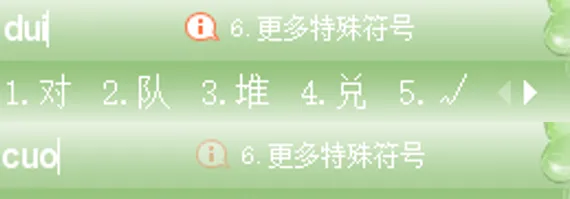
5、 釘選標題行
大家在編輯錄入數據的時候,當內容比較多,下滑就看不到標題行來確定內容,還影響工作效率。
我們可以釘選標題行來固定。
選中標題,點選檢視中的【凍結窗格】,選擇【凍結首行】;
這樣,無論我們怎麽下滑,都可以看到標題固定在上面不動。
6、 快速復制上一行內容
選中需要填充的單元格,按下快捷鍵【Ctrl+D】,即可快速復制上一行的內容。
註意:這個方法只能復制臨近一行的數據。
7、 快速跳轉單元格
把滑鼠放在單元格右邊線框邊上,雙擊就會定位跳轉到最後一個單元格。
同樣雙擊上面的線框,會自動跳轉到第一行的單元格,以此類推。
8、 快速隱藏行或列
在表格中我們通常會點選右鍵來隱藏行或列。
這樣簡單的步驟,其實還可以更快捷。
按住【Ctrl+0】,快速隱藏列;
【Ctrl+Shift+0】恢復隱藏的列。
按住【Ctrl+9】,快速隱藏行;
【Ctrl+Shift+9】恢復隱藏的行。
以上就是今天分享的幹貨技巧,你Get到了嗎?別忘記動手練習鴨~
office研習社,每天陪你學習一點點,進步一點點。
喜歡今天的文章,別忘記 「收藏」 點 「在看」 支持~
咱們下期再見!^_^
— END —
©作者:細姐,Excel效率達人,用通俗易懂的方式幫你解決Excel問題。來源:office研習社(ID:office_360)關註我,提高工作效率早下班。